Abbiamo già esaminato la distribuzione Linux Lite 3.6 qualche tempo fa e abbiamo persino concluso che è una distribuzione eccellente per qualsiasi principiante per iniziare con Linux e poi rimanere per sempre. Con molti fattori wow in quella distribuzione, Linux Lite ha creato una versione più avanzata in Linux Lite 3.6. E con la versione 3.6, Linux Lite ha introdotto alcune importanti modifiche rispetto alla versione 3.4. Diamo un'occhiata a tutte le modifiche e anche a una guida all'installazione passo passo per installare Linux Lite 3.6 nel tuo sistema.
Modifiche a Linux Lite 3.6 e nuove funzionalità
Una delle principali novità introdotte con Linux Lite 3.6 è il Lite Sources. Fondamentalmente è una funzionalità per te selezionare il repository più vicino alla tua posizione in modo rapido. Ciò significa che ogni volta che scarichi qualcosa, il repository più vicino verrà selezionato rapidamente consentendo download più veloci. Le sorgenti Lite sono disponibili nel menu Impostazioni.
La seconda grande aggiunta in Linux Lite 3.6 è l'inclusione della funzionalità del motore di ricerca online e offline per il manuale della Guida. Una volta avviata la ricerca, i risultati della ricerca elencati di seguito avranno le parole chiave evidenziate per consentirti di individuare facilmente e rapidamente il contenuto della guida. Un'altra caratteristica apprezzata da molti utenti è l'aggiunta del tema Arch per Mozilla thunderbird.
Altre modifiche:
- Migliore supporto Bluray
- Tema Arch aggiunto per Mozilla thunderbird
- Supporto wireless Broadcom avanzato
- In Lite Upgrade sono state apportate modifiche minori alla GUI e al codice
- Sono state apportate lievi modifiche alla GUI in Lite Welcome
- Sono stati aggiunti nuovi sfondi
I requisiti minimi di sistema per Linux Lite 3.6 sono elencati di seguito:
- Processore da 1,5 GHz
- 1 GB di RAM
- 20 GB di spazio libero su disco rigido
- Supporto di installazione Chiavetta USB o DVD
Guida all'installazione passo passo
Segui i passaggi forniti di seguito per installare Linux Lite 3.6 nel tuo sistema
Passaggio:1) Scarica il file ISO e crea un DVD avviabile o una chiavetta USB dall'ISO. Hai versioni sia per hardware a 32 bit che a 64 bit.
Passaggio:2) Modifica le impostazioni di avvio del tuo computer per impostare l'ordine di avvio su CD/DVD/USB
Passaggio:3) Inserisci nel tuo computer il DVD/chiavetta USB contenente la ISO 3.6 scaricata
Passaggio:4) Riavvia il computer per vedere la schermata di benvenuto di Linux Lite
Passaggio:5) Fai clic su "Avvia Linux Lite ” per avviare la sessione live
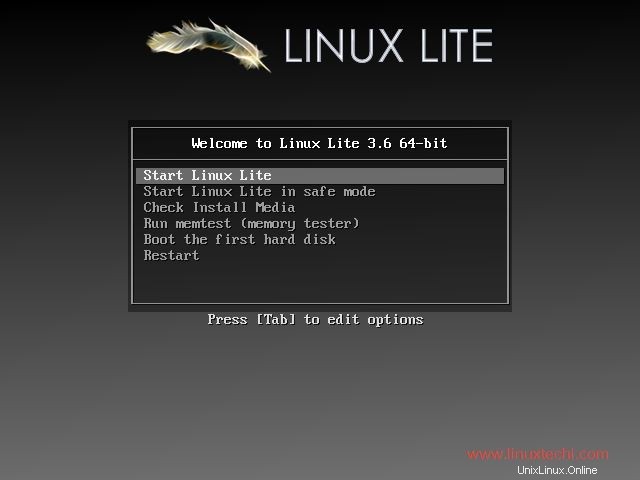
Il processo di avvio si avvia e non è necessario alcun utente/password per la sessione live
Passaggio:6) L'installazione dovrebbe essere pronta, ora fai clic su "Installa Linux Lite ” sul desktop

Passaggio:7) Si aprirà la finestra del programma di installazione di Linux Lite 3.6 ed è ora di selezionare la lingua preferita
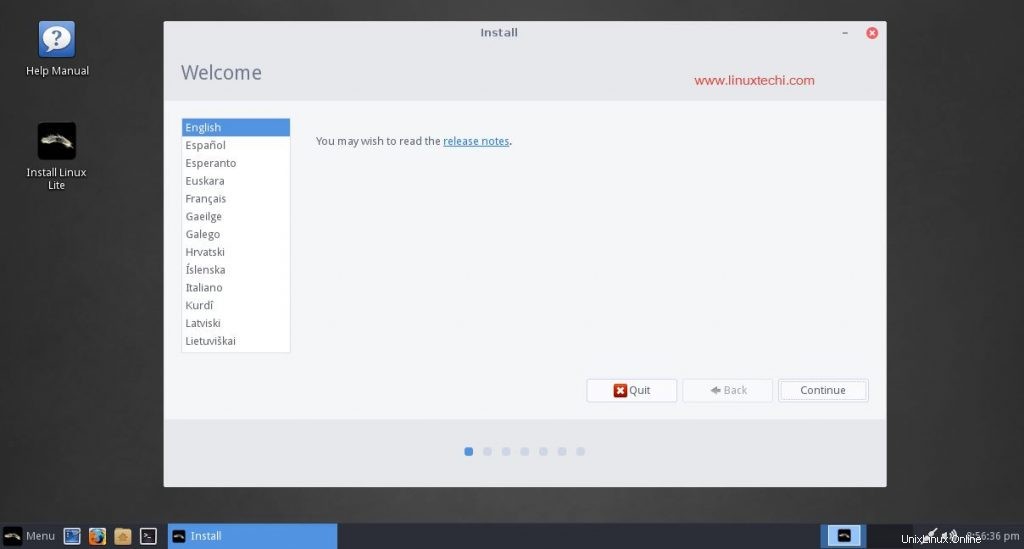
Passaggio:8) Preparazione per l'installazione di Linux
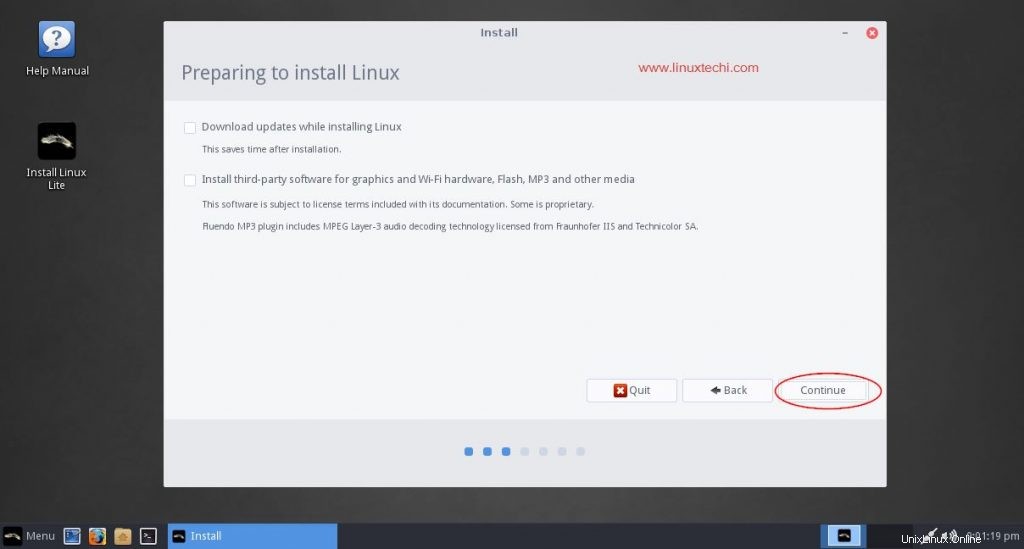
Nel passaggio successivo ti verrà presentata una finestra che ti chiederà se è necessario "scaricare gli aggiornamenti durante l'installazione di Linux " e "Installa software di terze parti per grafica e hardware Wi-Fi, Flash, MP3 e altri media ”
In genere non è consigliabile scaricare alcun aggiornamento durante il processo di installazione in quanto rallenterebbe il processo. L'opzione successiva ti consente di installare software di terze parti inclusi codec per i tuoi lettori multimediali, driver per il tuo hardware ecc. È meglio non controllare nulla e fare clic su "Continua"
Passaggio:9) Scegli il tipo di installazione
Ora è il momento di scegliere il tipo di installazione di cui hai bisogno e ci saranno diverse opzioni fornite, discusse in dettaglio di seguito:
Installa Linux insieme a :Se desideri installare Linux Lite 3.6 insieme a Windows o un altro sistema operativo basato su Linux, puoi scegliere questa opzione, (questa opzione sarà visibile solo se il sistema operativo Windows è già installato sul tuo sistema)
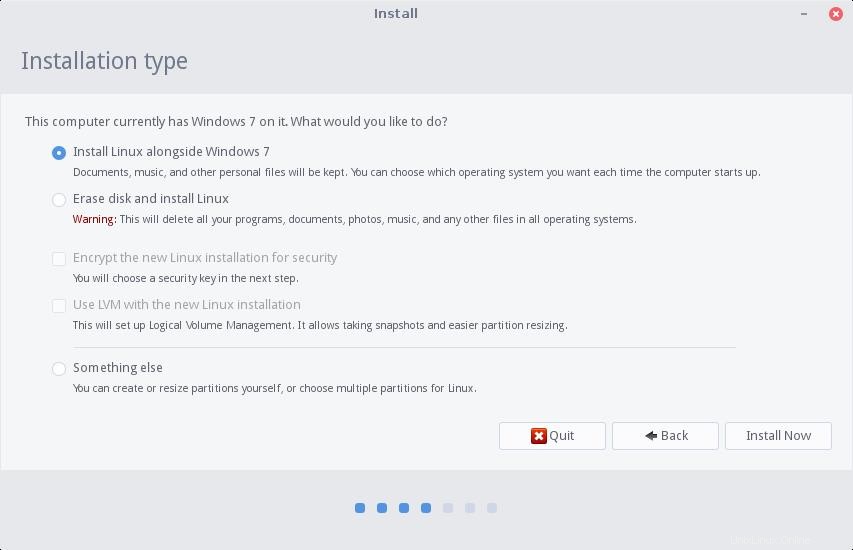
Cancella disco e installa Linux :Dopo aver selezionato questa opzione, il programma di installazione sceglie lo schema di partizionamento predefinito
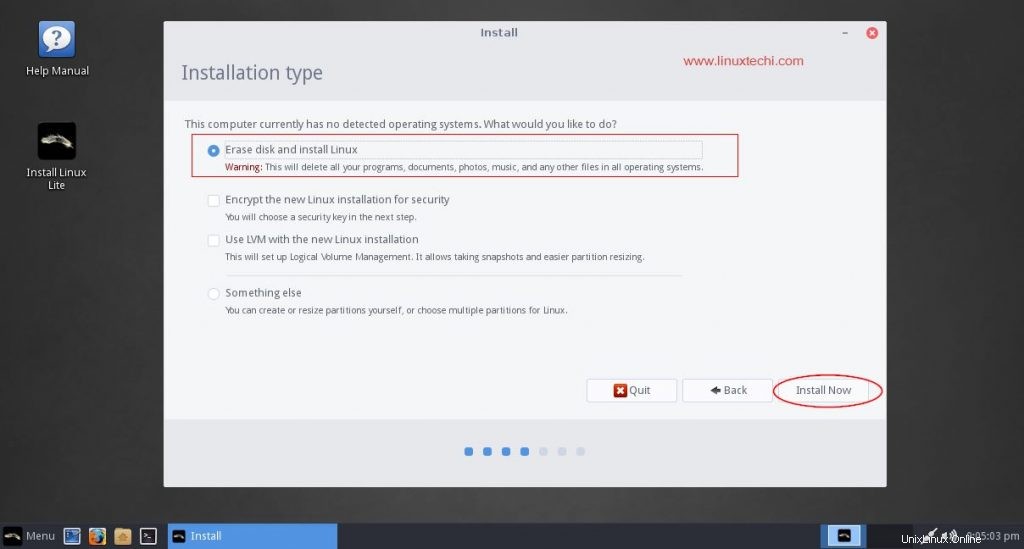
È meglio non scegliere le prossime due opzioni ("Crittografa la nuova installazione di Linux per sicurezza ' e “Usa LVM con la nuova installazione di Linux1n ") a meno che tu non sia un utente avanzato.
"Qualcos'altro ” è anche solo per utenti avanzati in quanto ti consente di creare la tua partizione o ridimensionare le partizioni o persino scegliere più partizioni per installare Linux. Meglio lasciarlo così com'è.
Dopo aver selezionato "Installa Linux insieme a ” o “Cancella disco e installa Linux ” opzione, ti verrà chiesto di selezionare l'unità da installare e ti sarà anche consentito allocare spazio per entrambi i sistemi operativi nel tuo computer
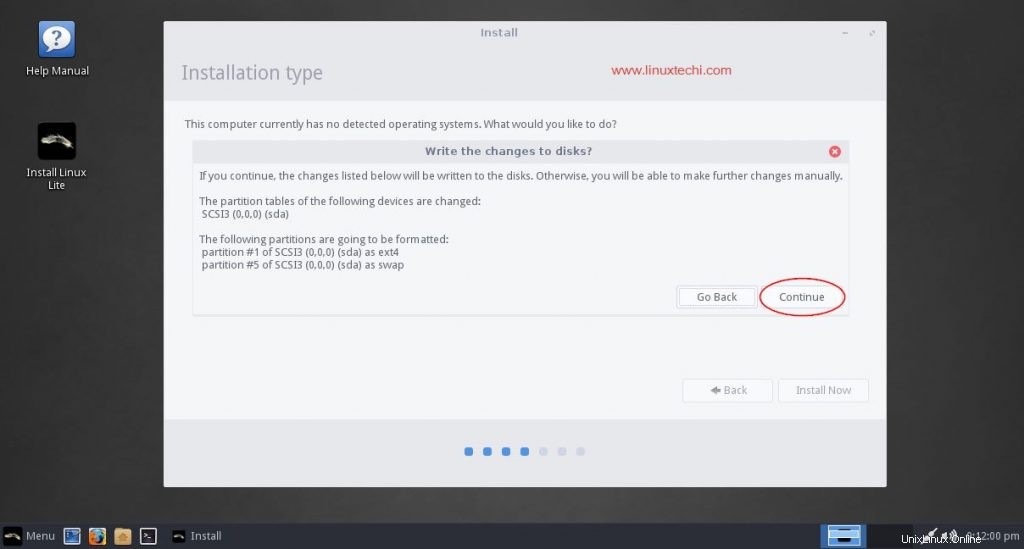
Fare clic su Continua per scrivere le modifiche su Linux Lite Disk
Passaggio:10) Scegli la tua posizione
È ora di fornire alcuni dettagli su di te e in questa schermata "Dove sei" seleziona il tuo fuso orario, se non è selezionato automaticamente.
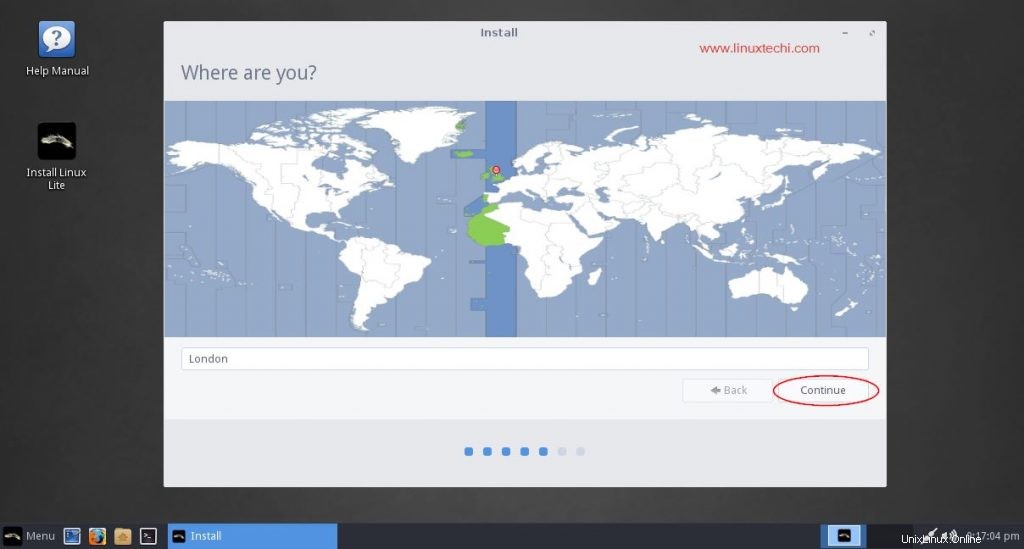
Passaggio:11) Scegli il layout della tua tastiera
Si consiglia di lasciare il layout di tastiera predefinito in base alla propria posizione, fare clic su continua per procedere oltre...
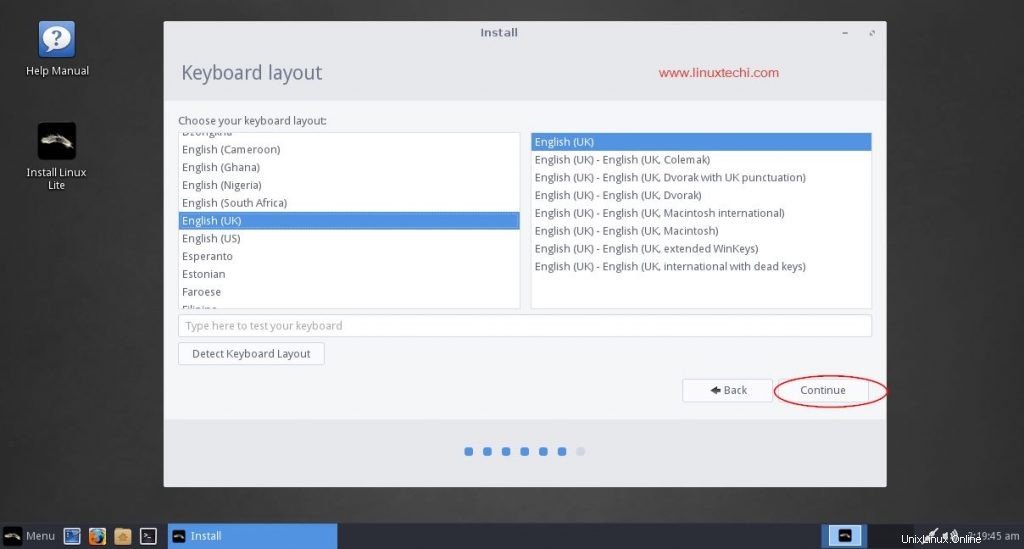
Passaggio:12) Fornisci i tuoi dati personali
Nella schermata successiva, ti verrà chiesto di inserire i tuoi dati personali tra cui il tuo nome, il nome del tuo computer, scegliere un nome utente, una password e confermare la password
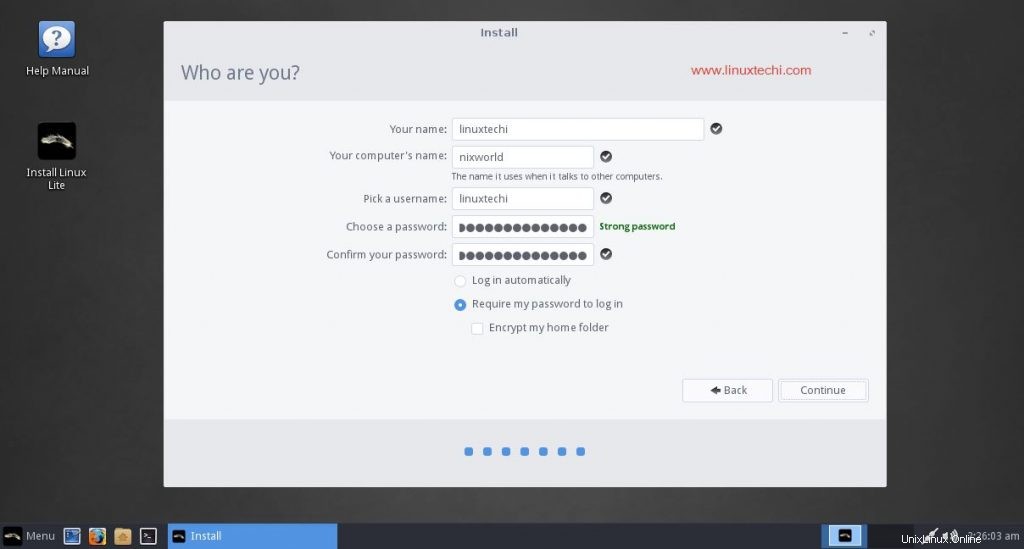
Fare clic su continua per avviare l'installazione
Passaggio:13) A questo punto l'installazione di Linux Lite è iniziata ed è in corso
La schermata successiva è la schermata di benvenuto con una presentazione che mostra tutte le nuove funzionalità di Linux Lite 3.6
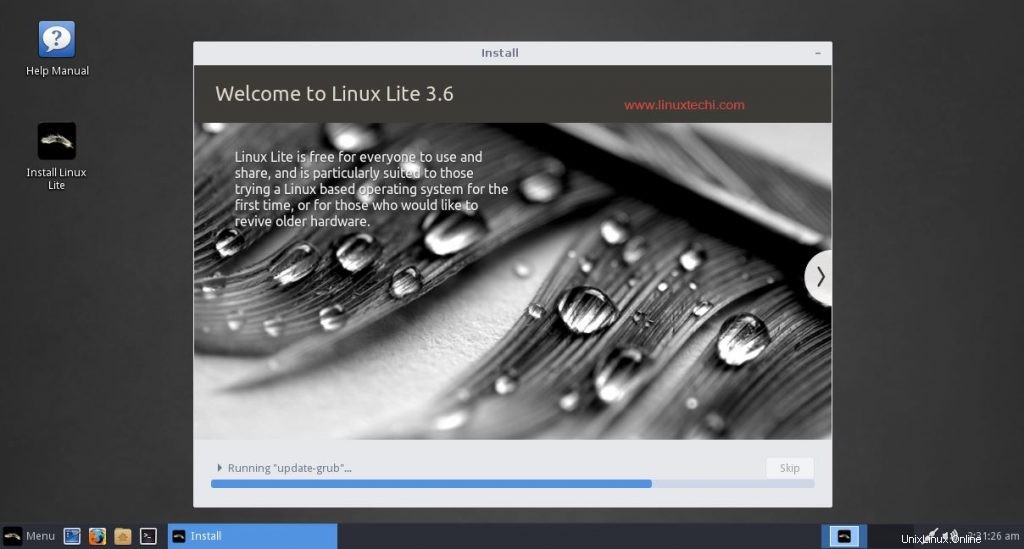
Puoi anche vedere che l'installazione funziona in background e una volta completata l'installazione, ti verrà chiesto di riavviare il computer
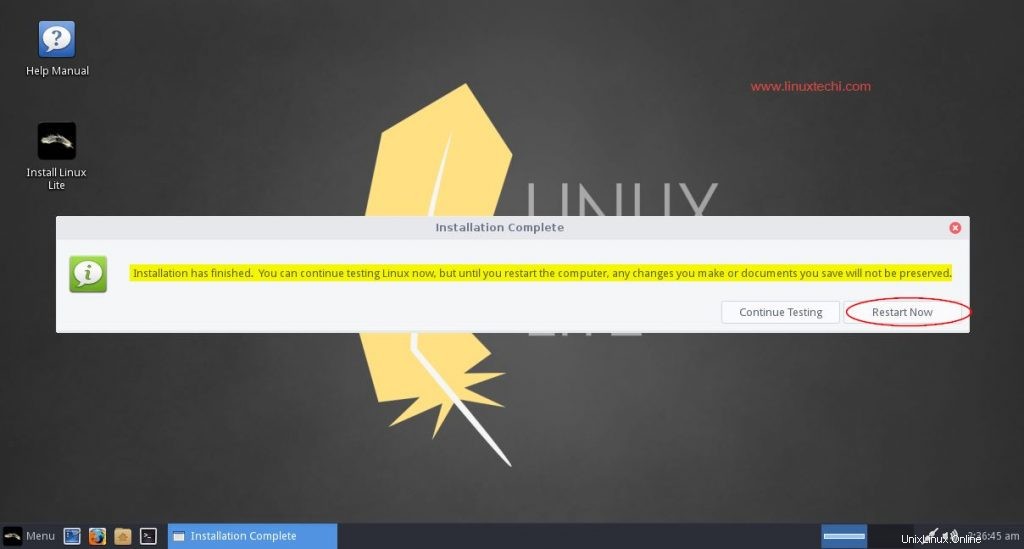
Passaggio:14) Schermata di accesso a Linux Lite 3.6 dopo il riavvio
Dopo aver riavviato il computer, potresti vedere la schermata di accesso di Linux Lite 3.6 e inserire il nome utente e la password forniti durante il processo di installazione e accedere a Linux Lite 3.6
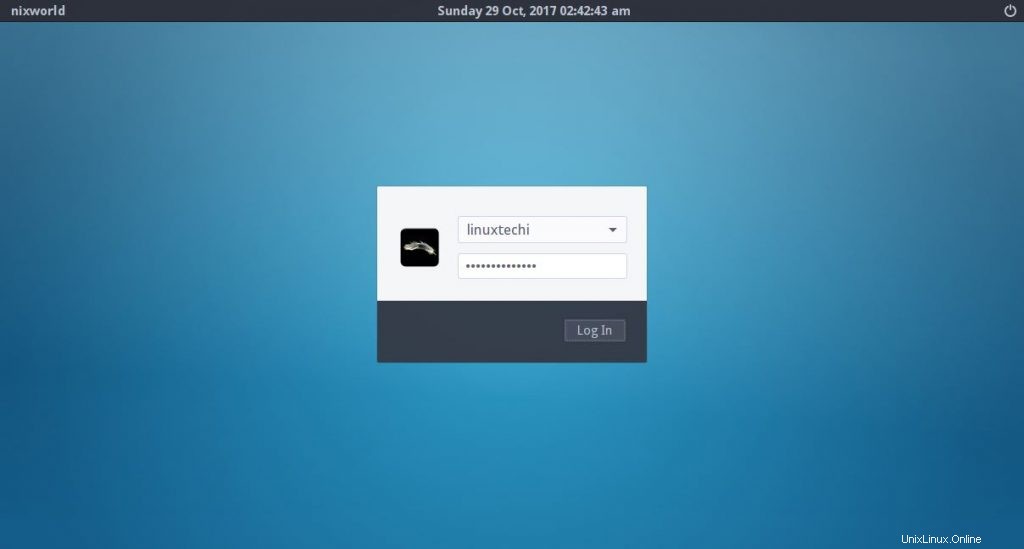
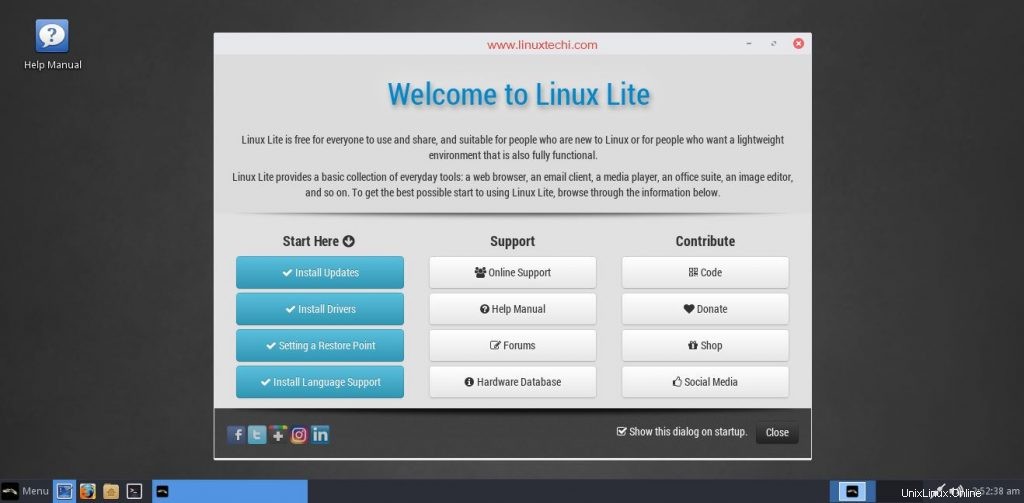
Dopo l'accesso, puoi vedere "Benvenuto in Linux Lite 3.6 ” e avrai le opzioni per installare gli aggiornamenti, installare i driver, ecc. Leggi il manuale della guida per saperne di più sulle funzionalità di Linux Lite 3.6.
E basta!!! Abbiamo completato con successo l'installazione di Linux Lite 3.6 sul tuo computer. Non esitare a inviarci tutte le tue domande e suggerimenti su questo articolo su Linux Lite 3.6 e una guida all'installazione passo passo e saremo felici di tornare con tutte le risposte il prima possibile. Inoltre, pubblica i tuoi commenti su questo articolo nella sezione commenti qui sotto. Grazie!!!